2017-12-07 08:58:45 +08:00
|
|
|
|
Undistract-me:当长时间运行的终端命令完成时获取通知
|
|
|
|
|
|
============================================================
|
|
|
|
|
|
|
|
|
|
|
|
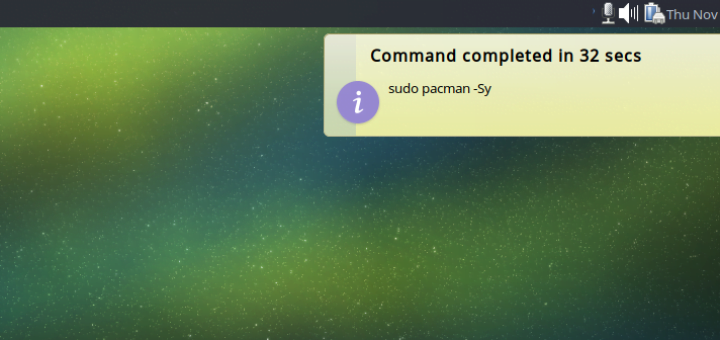
|
|
|
|
|
|
|
|
|
|
|
|
前一段时间,我们发表了如何[在终端活动完成时获取通知][3]。今天,我发现了一个叫做 “undistract-me” 的类似工具,它可以在长时间运行的终端命令完成时通知你。想象这个场景。你运行着一个需要一段时间才能完成的命令。与此同时,你查看你的 Facebook,并参与其中。过了一会儿,你记得你几分钟前执行了一个命令。你回到终端,注意到这个命令已经完成了。但是你不知道命令何时完成。你有没有遇到这种情况?我敢打赌,你们大多数人遇到过许多次这种情况。这就是 “undistract-me” 能帮助的了。你不需要经常检查终端,查看命令是否完成。长时间运行的命令完成后,undistract-me 会通知你。它能在 Arch Linux、Debian、Ubuntu 和其他 Ubuntu 衍生版上运行。
|
|
|
|
|
|
|
2017-12-26 14:22:15 +08:00
|
|
|
|
### 安装 Undistract-me
|
2017-12-07 08:58:45 +08:00
|
|
|
|
|
|
|
|
|
|
Undistract-me 可以在 Debian 及其衍生版(如 Ubuntu)的默认仓库中使用。你要做的就是运行下面的命令来安装它。
|
|
|
|
|
|
|
|
|
|
|
|
```
|
|
|
|
|
|
sudo apt-get install undistract-me
|
|
|
|
|
|
```
|
|
|
|
|
|
|
|
|
|
|
|
Arch Linux 用户可以使用任何帮助程序从 AUR 安装它。
|
|
|
|
|
|
|
2017-12-26 14:22:15 +08:00
|
|
|
|
使用 [Pacaur][4]:
|
2017-12-07 08:58:45 +08:00
|
|
|
|
|
|
|
|
|
|
```
|
|
|
|
|
|
pacaur -S undistract-me-git
|
|
|
|
|
|
```
|
|
|
|
|
|
|
2017-12-26 14:22:15 +08:00
|
|
|
|
使用 [Packer][5]:
|
2017-12-07 08:58:45 +08:00
|
|
|
|
|
|
|
|
|
|
```
|
|
|
|
|
|
packer -S undistract-me-git
|
|
|
|
|
|
```
|
|
|
|
|
|
|
2017-12-26 14:22:15 +08:00
|
|
|
|
使用 [Yaourt][6]:
|
2017-12-07 08:58:45 +08:00
|
|
|
|
|
|
|
|
|
|
```
|
|
|
|
|
|
yaourt -S undistract-me-git
|
|
|
|
|
|
```
|
|
|
|
|
|
|
|
|
|
|
|
然后,运行以下命令将 “undistract-me” 添加到 Bash 中。
|
|
|
|
|
|
|
|
|
|
|
|
```
|
|
|
|
|
|
echo 'source /etc/profile.d/undistract-me.sh' >> ~/.bashrc
|
|
|
|
|
|
```
|
|
|
|
|
|
|
|
|
|
|
|
或者,你可以运行此命令将其添加到你的 Bash:
|
|
|
|
|
|
|
|
|
|
|
|
```
|
|
|
|
|
|
echo "source /usr/share/undistract-me/long-running.bash\nnotify_when_long_running_commands_finish_install" >> .bashrc
|
|
|
|
|
|
```
|
|
|
|
|
|
|
|
|
|
|
|
如果你在 Zsh shell 中,请运行以下命令:
|
|
|
|
|
|
|
|
|
|
|
|
```
|
|
|
|
|
|
echo "source /usr/share/undistract-me/long-running.bash\nnotify_when_long_running_commands_finish_install" >> .zshrc
|
|
|
|
|
|
```
|
|
|
|
|
|
|
2017-12-26 14:22:15 +08:00
|
|
|
|
最后让更改生效。
|
2017-12-07 08:58:45 +08:00
|
|
|
|
|
|
|
|
|
|
对于 Bash:
|
|
|
|
|
|
|
|
|
|
|
|
```
|
|
|
|
|
|
source ~/.bashrc
|
|
|
|
|
|
```
|
|
|
|
|
|
|
|
|
|
|
|
对于 Zsh:
|
|
|
|
|
|
|
|
|
|
|
|
```
|
|
|
|
|
|
source ~/.zshrc
|
|
|
|
|
|
```
|
|
|
|
|
|
|
2017-12-26 14:22:15 +08:00
|
|
|
|
### 配置 Undistract-me
|
2017-12-07 08:58:45 +08:00
|
|
|
|
|
2017-12-26 14:22:15 +08:00
|
|
|
|
默认情况下,Undistract-me 会将任何超过 10 秒的命令视为长时间运行的命令。你可以通过编辑 `/usr/share/undistract-me/long-running.bash` 来更改此时间间隔。
|
2017-12-07 08:58:45 +08:00
|
|
|
|
|
|
|
|
|
|
```
|
|
|
|
|
|
sudo nano /usr/share/undistract-me/long-running.bash
|
|
|
|
|
|
```
|
|
|
|
|
|
|
2017-12-26 14:22:15 +08:00
|
|
|
|
找到 `LONG_RUNNING_COMMAND_TIMEOUT` 变量并将默认值(`10` 秒)更改为你所选择的其他值。
|
2017-12-07 08:58:45 +08:00
|
|
|
|
|
2017-12-26 14:22:15 +08:00
|
|
|
|
[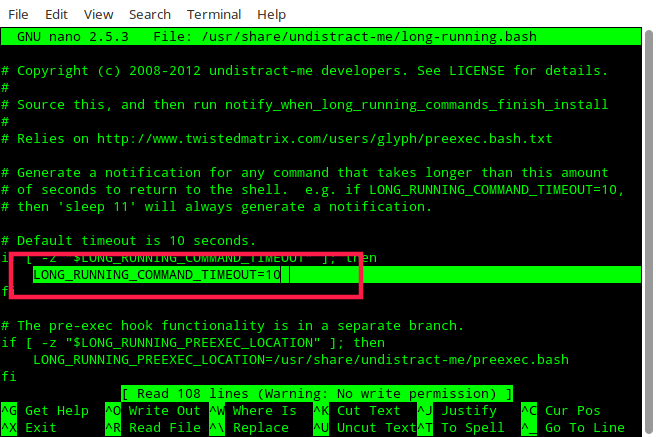][7]
|
2017-12-07 08:58:45 +08:00
|
|
|
|
|
2017-12-26 14:22:15 +08:00
|
|
|
|
保存并关闭文件。不要忘记让更改生效:
|
2017-12-07 08:58:45 +08:00
|
|
|
|
|
|
|
|
|
|
```
|
|
|
|
|
|
source ~/.bashrc
|
|
|
|
|
|
```
|
|
|
|
|
|
|
2017-12-26 14:22:15 +08:00
|
|
|
|
此外,你可以禁用特定命令的通知。为此,找到 `LONG_RUNNING_IGNORE_LIST` 变量并像下面那样用空格分隔命令。
|
2017-12-07 08:58:45 +08:00
|
|
|
|
|
2017-12-26 14:22:15 +08:00
|
|
|
|
默认情况下,只有当活动窗口不是命令运行的窗口时才会显示通知。也就是说,只有当命令在后台终端窗口中运行时,它才会通知你。如果该命令在活动窗口终端中运行,则不会收到通知。如果你希望无论终端窗口可见还是在后台都发送通知,你可以将 `IGNORE_WINDOW_CHECK` 设置为 `1` 以跳过窗口检查。
|
2017-12-07 08:58:45 +08:00
|
|
|
|
|
2017-12-26 14:22:15 +08:00
|
|
|
|
Undistract-me 的另一个很酷的功能是当命令完成时,你可以设置音频通知和可视通知。默认情况下,它只会发送一个可视通知。你可以通过在命令行上将变量 `UDM_PLAY_SOUND` 设置为非零整数来更改此行为。但是,你的 Ubuntu 系统应该安装 pulseaudio-utils 和 sound-theme-freedesktop 程序来启用此功能。
|
2017-12-07 08:58:45 +08:00
|
|
|
|
|
|
|
|
|
|
请记住,你需要运行以下命令来更新所做的更改。
|
|
|
|
|
|
|
|
|
|
|
|
对于 Bash:
|
|
|
|
|
|
|
|
|
|
|
|
```
|
|
|
|
|
|
source ~/.bashrc
|
|
|
|
|
|
```
|
|
|
|
|
|
|
|
|
|
|
|
对于 Zsh:
|
|
|
|
|
|
|
|
|
|
|
|
```
|
|
|
|
|
|
source ~/.zshrc
|
|
|
|
|
|
```
|
|
|
|
|
|
|
|
|
|
|
|
现在是时候来验证这是否真的有效。
|
|
|
|
|
|
|
2017-12-26 14:22:15 +08:00
|
|
|
|
### 在长时间运行的终端命令完成时获取通知
|
2017-12-07 08:58:45 +08:00
|
|
|
|
|
|
|
|
|
|
现在,运行任何需要超过 10 秒或者你在 Undistract-me 脚本中定义的时间的命令
|
|
|
|
|
|
|
2017-12-26 14:22:15 +08:00
|
|
|
|
我在 Arch Linux 桌面上运行以下命令:
|
2017-12-07 08:58:45 +08:00
|
|
|
|
|
|
|
|
|
|
```
|
|
|
|
|
|
sudo pacman -Sy
|
|
|
|
|
|
```
|
|
|
|
|
|
|
|
|
|
|
|
这个命令花了 32 秒完成。上述命令完成后,我收到以下通知。
|
|
|
|
|
|
|
2017-12-26 14:22:15 +08:00
|
|
|
|
[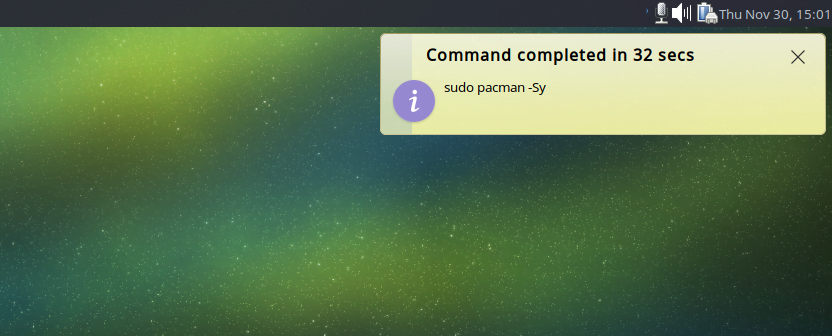][8]
|
2017-12-07 08:58:45 +08:00
|
|
|
|
|
2017-12-26 14:22:15 +08:00
|
|
|
|
请记住,只有当给定的命令花了超过 10 秒才能完成时,Undistract-me 脚本才会通知你。如果命令在 10 秒内完成,你将不会收到通知。当然,你可以按照上面的“配置”部分所述更改此时间间隔设置。
|
2017-12-07 08:58:45 +08:00
|
|
|
|
|
|
|
|
|
|
我发现这个工具非常有用。在我迷失在其他任务上时,它帮助我回到正事。我希望这个工具也能对你有帮助。
|
|
|
|
|
|
|
|
|
|
|
|
还有更多的工具。保持耐心!
|
|
|
|
|
|
|
|
|
|
|
|
干杯!
|
|
|
|
|
|
|
|
|
|
|
|
资源:
|
|
|
|
|
|
|
|
|
|
|
|
* [Undistract-me GitHub 仓库][1]
|
|
|
|
|
|
|
|
|
|
|
|
--------------------------------------------------------------------------------
|
|
|
|
|
|
|
|
|
|
|
|
via: https://www.ostechnix.com/undistract-get-notification-long-running-terminal-commands-complete/
|
|
|
|
|
|
|
|
|
|
|
|
作者:[sk][a]
|
|
|
|
|
|
译者:[geekpi](https://github.com/geekpi)
|
2017-12-26 14:22:15 +08:00
|
|
|
|
校对:[wxy](https://github.com/wxy)
|
2017-12-07 08:58:45 +08:00
|
|
|
|
|
|
|
|
|
|
本文由 [LCTT](https://github.com/LCTT/TranslateProject) 原创编译,[Linux中国](https://linux.cn/) 荣誉推出
|
|
|
|
|
|
|
|
|
|
|
|
[a]:https://www.ostechnix.com/author/sk/
|
|
|
|
|
|
[1]:https://github.com/jml/undistract-me
|
|
|
|
|
|
[2]:https://www.ostechnix.com/author/sk/
|
|
|
|
|
|
[3]:https://www.ostechnix.com/get-notification-terminal-task-done/
|
|
|
|
|
|
[4]:https://www.ostechnix.com/install-pacaur-arch-linux/
|
|
|
|
|
|
[5]:https://www.ostechnix.com/install-packer-arch-linux-2/
|
|
|
|
|
|
[6]:https://www.ostechnix.com/install-yaourt-arch-linux/
|
|
|
|
|
|
[7]:http://www.ostechnix.com/wp-content/uploads/2017/11/undistract-me-1.png
|
|
|
|
|
|
[8]:http://www.ostechnix.com/wp-content/uploads/2017/11/undistract-me-2.png
|